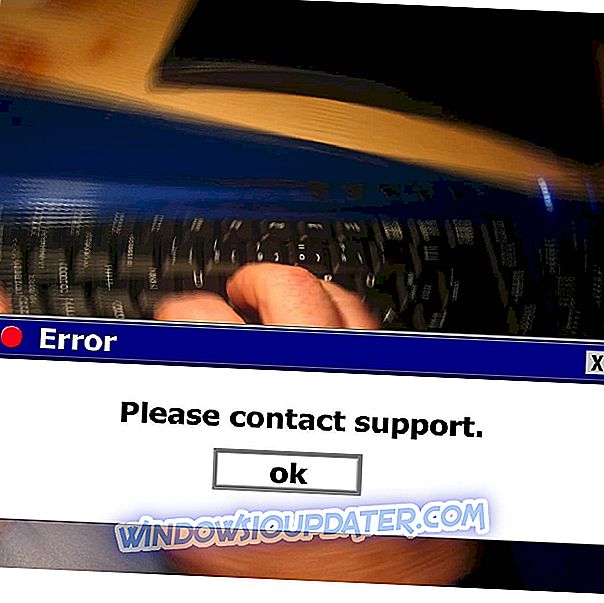VPN Unlimited는 모든 웹 컨텐츠에 무제한으로 액세스 할 수있는 안전하고 빠른 VPN 서비스이므로 원하는 위치에서 쇼 및 영화와 같은 즐겨 찾는 컨텐츠를 스트리밍 할 수 있습니다.
KeepSolid가 제공하는이 VPN은 많은 고급 보안 기능과 함께 귀하의 인터넷 브라우징이 암호화되고 개인용이면서도 여전히 저렴하고 유연하다는 사실을 안심시킵니다. 또한 67 개의 위치에 400 개의 서버와 견고한 속도를 제공합니다.
일부 사용자는 VPN 무제한 ' 오류 : 인터넷에 연결할 수 없음 '이라는 메시지가 표시되는 경우가 있습니다. 컴퓨터 또는 VPN 연결을 다시 시작하도록 선택할 수 있지만 문제를 해결하는 데 도움이 될 수있는 아래에 나와있는 해결 방법이 있습니다.
FIX : VPN 무제한 오류 없음 인터넷 연결
- IP 주소 확인
- 인터넷 연결 확인
- 다른 ExpressVPN 위치에 연결 시도
- 프로토콜 변경
- 수동으로 DNS 설정 구성
- 오류 809
- 수동으로 프록시 설정 구성
해결책 1 : IP 주소 확인
VPN Unlimited 오류가 컴퓨터에 인터넷 연결이 표시되지 않으면 VPN Unlimited로 연결할 때 선택한 위치 옆에 국가 또는 도시와 같은 정보가 들어 있는지 IP 주소를 확인하여 시작할 수 있습니다. 가까운 위치가 표시되면 서버 위치에 연결되어 있지 않다는 의미입니다.
연결을 해제하고 다시 연결을 시도하여 오류가 사라 졌는지 확인하십시오. 이 VPN 무제한 오류가 인터넷 연결을 수정하지 않았습니까? 그렇지 않은 경우 다음 해결책을 시도하십시오.
해결책 2 : 인터넷 연결 테스트
VPN Unlimited를 사용하지 않고 웹 사이트에 액세스하여 액세스 할 수 있는지 확인하고, VPN 연결이 끊어져도 인터넷에 액세스 할 수없는 경우 문제가 있는지 연결을 확인해야합니다. 또한 인터넷 서비스 제공 업체에 문제가 있는지 확인할 수 있습니다.
이 VPN 무제한 오류가 인터넷 연결을 수정하지 않았습니까? 그렇지 않은 경우 다음 해결책을 시도하십시오.
- 또한 읽음 : FIX : 보안 문제로 인해 Windows 10 VPN 오류 789 연결이 실패했습니다.
해결책 3 : 다른 VPN 무제한 위치에 연결 시도
VPN Unlimited에서 연결을 끊었지만 서버 위치에 연결할 수없는 경우 인터넷에 액세스 할 수있는 경우 위치 목록에서 다른 서버 위치를 선택하십시오.
이 VPN 무제한 오류를 수정 했습니까? 그렇지 않은 경우 다음 해결책을 시도하십시오.
서버 변경에 대해 말하면, Cyberghost 는 IP를 변경하는 동안 아무런 문제가 없습니다 (실제로 사용하고 있습니다). VPN 시장의 선두 주자 인 CyberGhost (현재 77 % 할인) 는 기밀, 보안 및 고속 네트워크를 통해 1, 500 만 명의 사용자가 신뢰하십시오.
해결책 4 : 프로토콜 변경
귀하의 장치는 VPN 프로토콜을 사용하여 VPN 무제한 서버에 연결되며, 대부분의 경우 기본값은 UDP 프로토콜입니다. 일부 국가에서는 일반적으로 차단됩니다. 프로토콜을 변경하면 연결 속도가 빨라지지만 인터넷 연결을 복원하는 데 도움이되는지 확인할 수 있습니다.
더 나은 성능을 원하면 OpenVPN TCP를 먼저 선택한 다음 L2TP를 선택하고 마지막으로 PPTP 프로토콜을 순서대로 선택하십시오. 그러나 대부분의 VPN 서비스 제공 업체는 다른 프로토콜과 비교하여 보안 성이 거의 없기 때문에 PPTP 사용을 권장하지 않는 한 PPTP 사용을 권장하지 않습니다.
- 읽음 : 수정 : VPN이 Google 크롬과 작동하지 않음
해결 방법 5 : 수동으로 DNS 설정 구성
컴퓨터가 VPN 무제한의 DNS 서버에 자동으로 연결되지 않을 수 있으므로 수동으로해야하지만 VPN 무제한 DNS 서버의 IP 주소로 구성해야합니다.
다른 DNS 서버 주소로 컴퓨터를 수동으로 구성하면 더 빠른 속도로 인터넷에 연결할 수 있으며 콘텐츠에 지리적 제한이있는 사이트에 액세스 할 수도 있습니다.
Windows에서이 작업을 수행하는 방법은 다음과 같습니다.
1. 네트워크 연결 설정을 엽니 다.
- 시작을 마우스 오른쪽 버튼으로 클릭하고 실행을 선택 하십시오.

- ncpa를 입력 하십시오. cpl 을 클릭하고 확인을 클릭하십시오.
- 네트워크 연결 창에서 일반 연결 (LAN 또는 무선 네트워크 연결)을 찾습니다.
- 연결을 마우스 오른쪽 단추로 클릭하고 속성을 선택하십시오.
2. DNS 서버 주소 설정
- 인터넷 프로토콜 버전 4 (IPv4) 또는 인터넷 프로토콜

- 다음 DNS 서버 주소 사용을 선택 하십시오.

- 이 Google DNS 서버 주소를 입력하십시오.
기본 설정 DNS 서버 8.8.8.8
대체 DNS 서버 8.8.4.4
- Google DNS가 차단 된 경우 다음을 시도해보십시오.
Neustar DNS Advantage ( 156.154.70.1 및 156.154.71.1 )를 입력하고 OK를 누릅니다.
Level3 DNS ( 4.2.2.1 및 4.2.2.2)를 입력하고 OK를 누릅니다.
개방형 네트워크 연결 및 DNS 서버 주소를 설정하면 지침 또는 프롬프트에 따라 VPN 무제한 DNS 설정을 설정할 수 있습니다.
이 오류가 수정 되었습니까? 그렇지 않다면 아래의 최종 해결책을 시도하십시오.
해결책 6 : 오류 809
이 오류는 일반적으로 " 사용자 컴퓨터와 VPN 서버 간의 네트워크 연결을 설정할 수 없습니다 ."로 표시됩니다. 기본적으로 Windows는 NAT 장치 뒤에있는 서버에 대한 IPSec NAT-T 보안 연결을 지원하지 않습니다.
NAT 장치가 네트워크 트래픽을 변환하는 방식 때문에 NAT 장치 뒤에 서버를 설치하고 IPSex NAT-T 환경을 사용하면 예기치 않은 결과가 발생할 수 있습니다.
이 문제를 해결하는 방법은 다음과 같습니다.
- 시작을 마우스 오른쪽 버튼으로 클릭하고 실행을 선택 하십시오.
- regedit를 입력하십시오.
- 항목을 찾습니다. HKEY_LOCAL_MACHINE \ SYSTEM \ CurrentControlSet \ Services \ PolicyAgent

- 마우스 오른쪽 버튼으로 클릭하고 새 DWORD (32 비트) 값을 만듭니다.

- " AssumeUDPEncapsulationContextOnSendRule"을 추가하고 저장하십시오.
- 새 항목을 수정하고 값 데이터를 "0"에서 " 2 "로 변경하십시오.
- 컴퓨터를 다시 시작하고 연결을 테스트하십시오.
그래도 연결할 수 없다면 OpenVPN TCP / UDP 프로토콜을 사용해보십시오. 이 VPN 무제한 오류가 인터넷 연결을 수정하지 않았습니까? 그렇지 않다면 아래의 최종 해결책을 시도하십시오.
- 또한 읽기 : 수정 : VPN은 Spotify와 함께 작동하지 않습니다
해결 방법 7 : 수동으로 프록시 설정 구성
프록시 서버는 실제 위치를 숨기기 위해 사용되며 인터넷이나 기타 차단되는 사이트에 액세스 할 수 있습니다. 인터넷 연결 문제가있는 경우 프록시 서버를 사용하도록 프록시를 설정할 수 있습니다 (프록시는 컴퓨터와 VPN 공급자의 중간에 있습니다).
첫 번째 단계는 브라우저가 프록시 자동 감지 또는 프록시 없음으로 설정되어 있는지 확인한 다음 안내에 따라 브라우저의 프록시 설정을 수동으로 구성하는 것입니다.
Internet Explorer의 프록시 설정을 해제하는 방법은 다음과 같습니다.
- 도구를 클릭 하십시오.

- 인터넷 옵션 선택

- 연결 탭으로 이동하십시오.
- LAN 설정을 클릭하십시오.
- 자동으로 설정 검색 을 제외한 모든 옵션의 선택을 취소하고 모두에 대해 확인을 클릭하십시오.
이러한 솔루션 중 하나라도 VPN 무제한 오류 (VPN Unlimited 오류)가 인터넷 연결을 수정하는 데 도움이되는지 알려면 아래 섹션에 의견을 남겨주십시오.